电脑桌面图标有虚线框的解决方法教程[多图]
教程之家
操作系统
桌面图标虚线框怎么去除?有用户发现桌面上有些图标一直存在虚线框,那么该如何去除桌面图标上的虚线框呢?下面就给大家分享桌面图标虚线框的去除方法。
操作步骤:
1.右键桌面计算机图标,点击打开计算机属性窗口。如下图所示
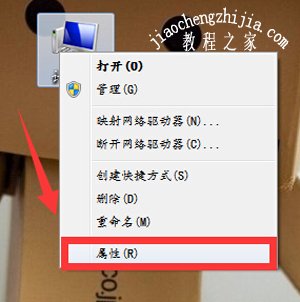
2.在弹出的计算机基本信息窗口中,点击打开左侧界面上的“高级系统设置”设置。如下图所示
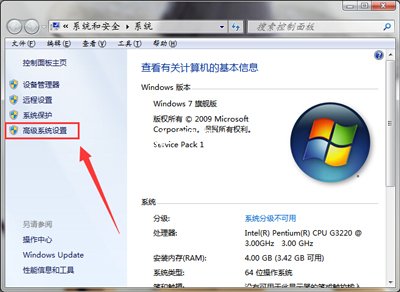
3.在打开的系统属性窗口中,点击性能下的“设置”按钮进入下一步操作。如下图所示
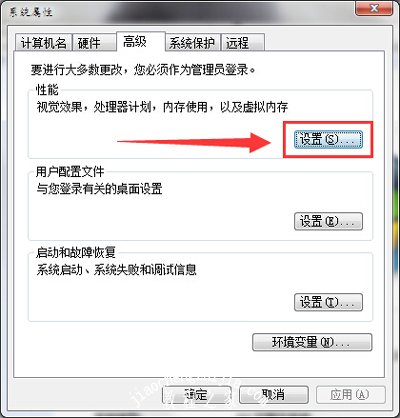
4.最后在性能选项窗口中,点击取消勾选“在桌面上位图标标签使用阴影”,点击确定完成操作。如下图所示
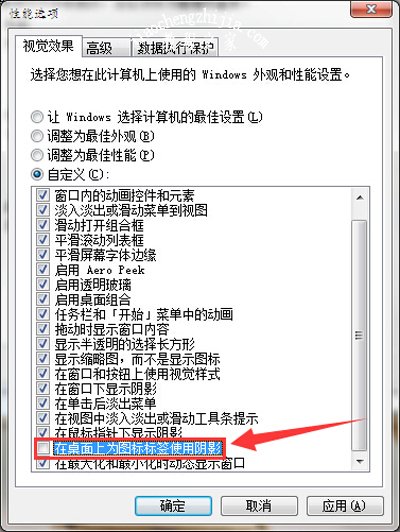
其他电脑教程推荐:
电脑系统文件夹无法删除的常见解决方法
电脑不显示光驱怎么办 系统无法显示光驱的解决方法
Win10系统开始菜单和Cortana无法工作的解决方法
![笔记本安装win7系统步骤[多图]](https://img.jiaochengzhijia.com/uploadfile/2023/0330/20230330024507811.png@crop@160x90.png)
![如何给电脑重装系统win7[多图]](https://img.jiaochengzhijia.com/uploadfile/2023/0329/20230329223506146.png@crop@160x90.png)

![u盘安装win7系统教程图解[多图]](https://img.jiaochengzhijia.com/uploadfile/2023/0322/20230322061558376.png@crop@160x90.png)
![win7在线重装系统教程[多图]](https://img.jiaochengzhijia.com/uploadfile/2023/0322/20230322010628891.png@crop@160x90.png)


![win7怎么使用代理 win7系统的代理服务器如何设置[多图]](https://img.jiaochengzhijia.com/uploads/allimg/200508/0U1143327-0-lp.jpg@crop@240x180.jpg)
![win7怎么安装宽带连接 win7电脑建立宽带连接的方法[多图]](https://img.jiaochengzhijia.com/uploads/allimg/200503/14451233R-0-lp.png@crop@240x180.png)